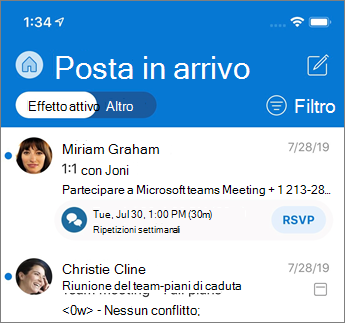Creare e rispondere ai messaggi di posta elettronica in Outlook per iOS e Android
Inviare un messaggio di posta elettronica
-
Toccare il pulsante Componi. In Outlook per iOS, è l'icona con una penna in un quadrato nell'angolo in alto a destra dell'elenco dei messaggi della posta in arrivo. In Outlook per Android è disponibile un + in un cerchio nell'angolo in basso a destra dell'elenco dei messaggi della posta in arrivo.
-
Da questa schermata è possibile comporre un messaggio, aggiungere allegati e foto o inviare la propria disponibilità.
-
Dopo aver composto il messaggio, toccare la freccia nell'angolo in alto a destra per inviarlo.
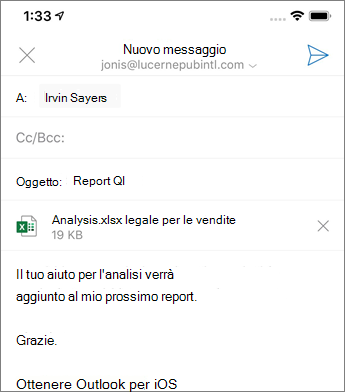
Rispondere a un messaggio di posta elettronica
-
Nella parte inferiore della posta elettronica, Outlook per iOS e Android consente di rispondere a tutti.
-
È anche possibile selezionare le frecce per rispondere, inoltrareo modificare i destinatari.
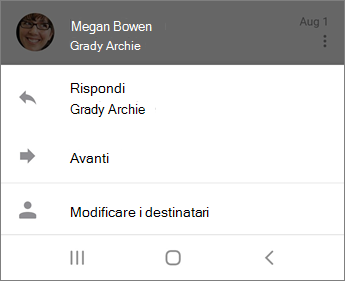
Concentrarsi su un messaggio di posta elettronica importante
Posta in arrivo evidenziata separa la posta in arrivo in due schede,focalizzata e altra. I messaggi di posta elettronica più importanti si trovano nella scheda evidenziata mentre il resto rimane accessibile nell' altra scheda.
Se è necessario ottimizzare la posta in arrivoevidenziata, è sufficiente usare la casella di controllo passa a evidenziata o passare ad altre opzioni toccando i puntini di sospensione (...) nella parte superiore di un messaggio o di una conversazione in thread.